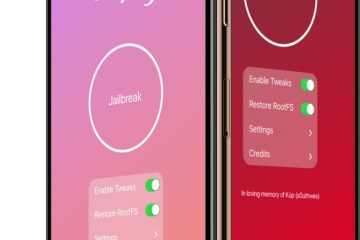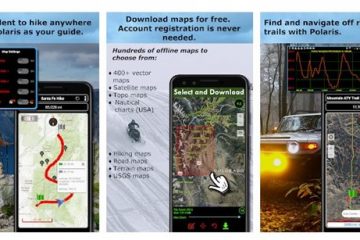DirectX 是一種非常通用且重要的工具,它允許程序訪問計算機上基於圖形的硬件。除了這一關鍵功能外,它還允許您跟踪實時 GPU 使用情況,跟踪哪些應用程序正在使用 Direct3D 技術,並執行與圖形相關的診斷。
如果您遇到需要圖形的應用程序或多媒體應用程序或遊戲,重新安裝 DirectX 很可能會修復它們。
下載 DirectX 安裝程序
通常,Windows 會自動處理 DirectX 安裝和更新。但在您的計算機上重新安裝它的唯一方法是使用獨立安裝程序。
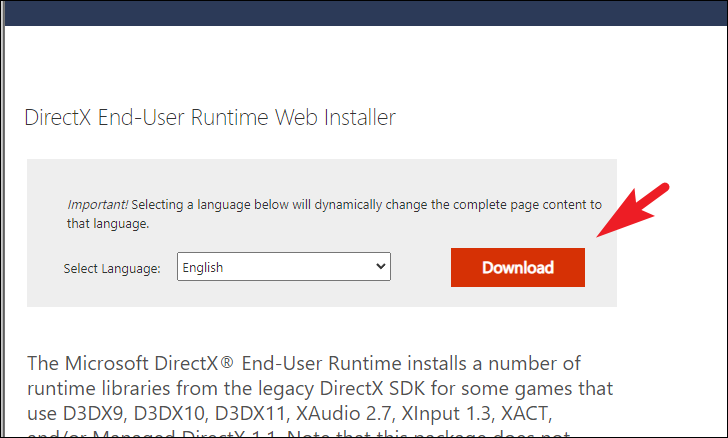
首先,使用您喜歡的瀏覽器前往 www.microsoft.com/download。然後,單擊“下載”按鈕。
然後,通過使用“文件資源管理器”窗口導航到您的首選目錄來保存安裝程序。
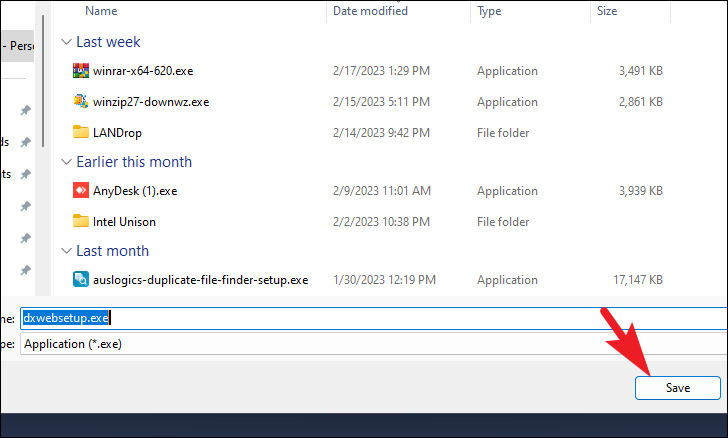
下一步,前往下載目錄並雙擊在安裝程序上運行它。
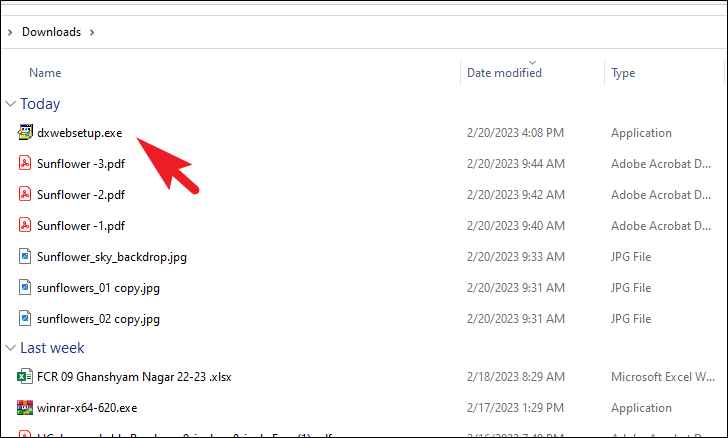
在安裝程序窗口中,單擊“我接受協議”選項,然後單擊“下一步”按鈕。
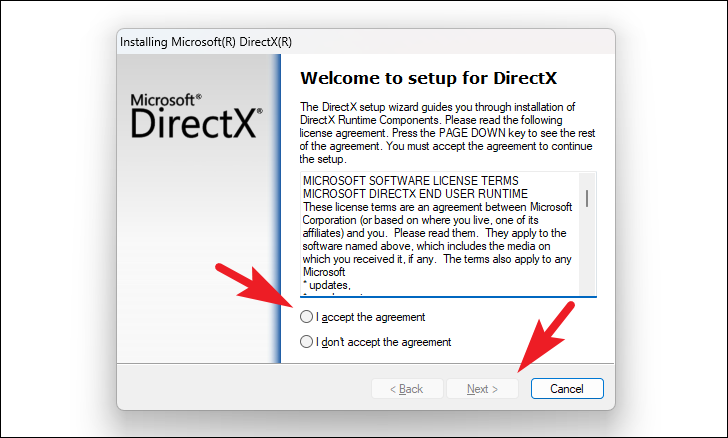
之後,點擊“下一步”’再次按鈕。如果您不打算在瀏覽器上安裝“Bing Bar”,請確保取消選中“安裝 Bing Bar”選項。 DirectX 現在將開始在您的 PC 上安裝。
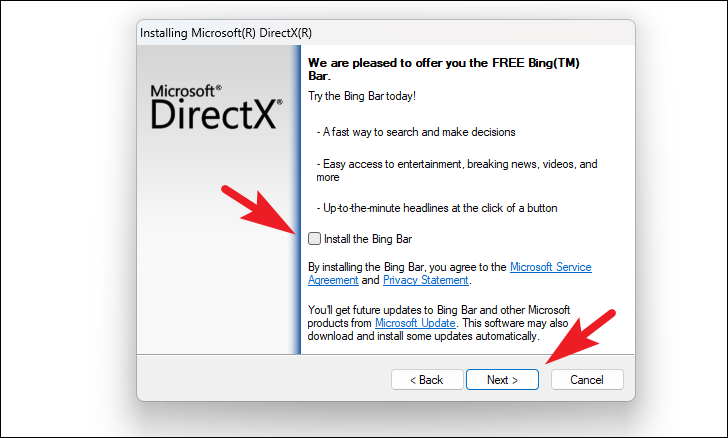
安裝完成後,單擊“完成”按鈕退出安裝程序。
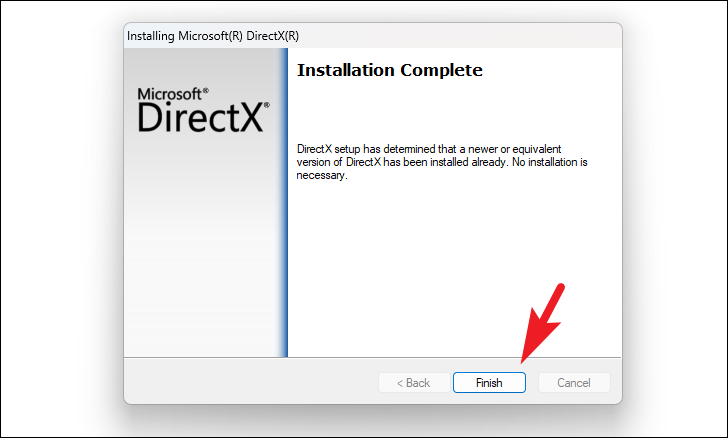
如何修復 DirectX 錯誤
如果您因錯誤而重新安裝DirectX,您也可以嘗試下面列出的方法來解決它們。
1.更新您的 Windows
如果您已經有一段時間沒有更新您的 PC,很可能一個簡單的更新就可以解決您的問題。
首先,頭轉到“開始”菜單,然後單擊“設置”圖塊。
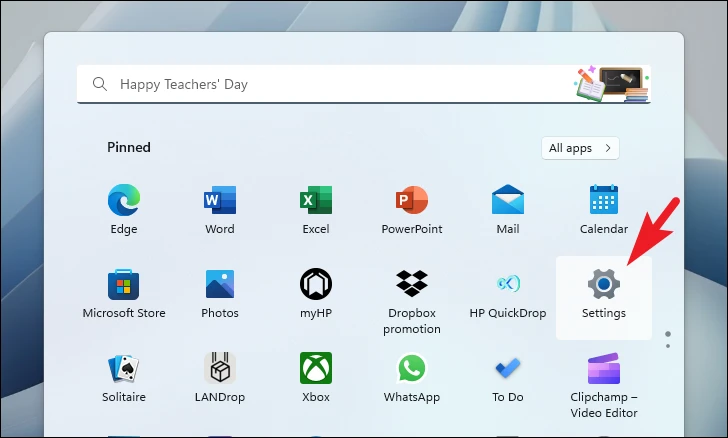
之後,單擊左側邊欄中的“Windows 更新”磁貼繼續。
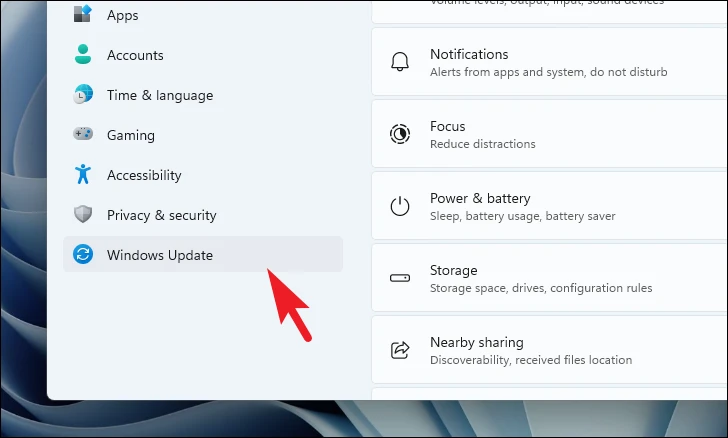
然後,在窗口的右側,單擊在“檢查更新”按鈕上。否則,單擊“下載並安裝”按鈕下載更新。安裝更新後,重新啟動您的 PC。
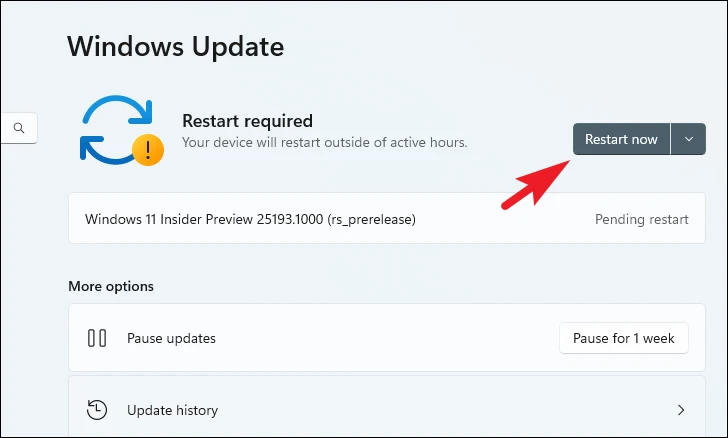
2.更新顯卡驅動
由於該工具主要處理與圖形相關的操作,過時的顯卡可能會導致信息顯示不正確或應用程序根本無法啟動等問題。此外,您可以從“設置”應用、“設備管理器”更新它或選擇強制重新安裝。
要使用“設置”應用更新驅動程序,請前往“開始”菜單並點擊在“設置”圖塊上。
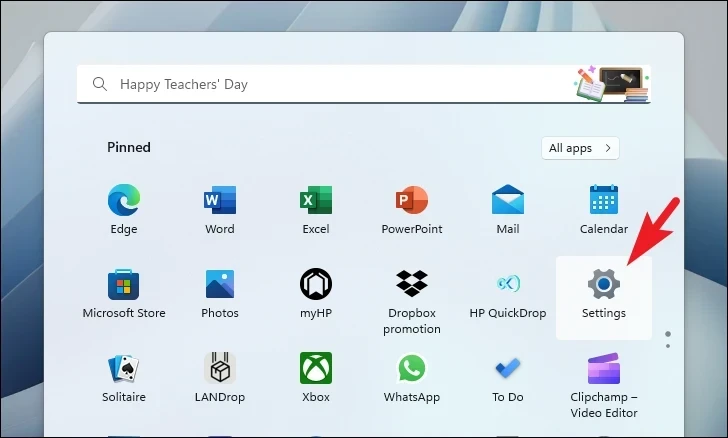
之後,單擊左側邊欄中的“Windows 更新”選項卡。
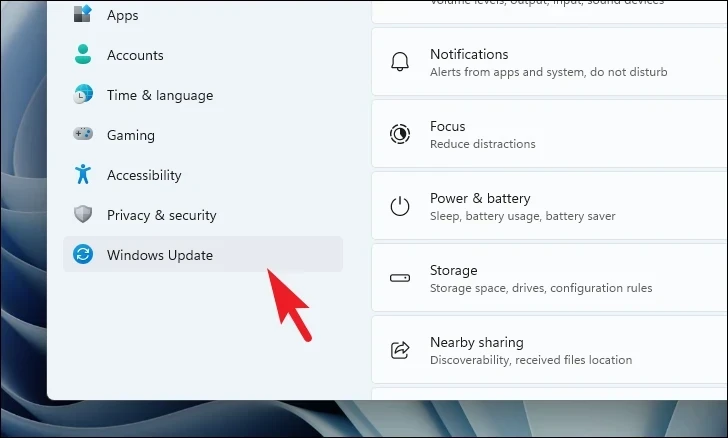
現在,單擊右側部分的“高級選項”圖塊繼續。
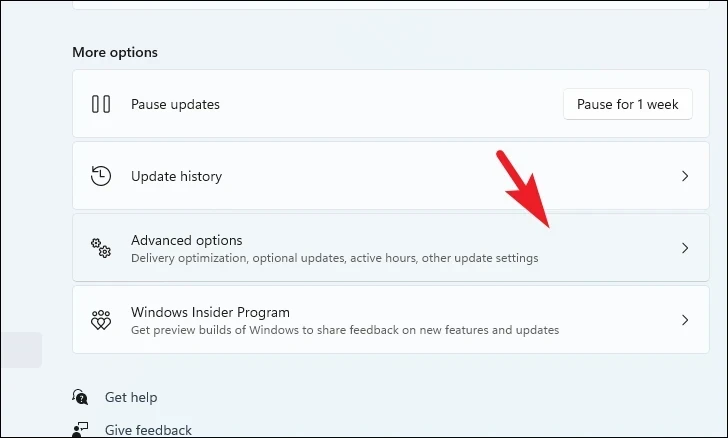 接下來,單擊“可選更新”磁貼繼續。
接下來,單擊“可選更新”磁貼繼續。
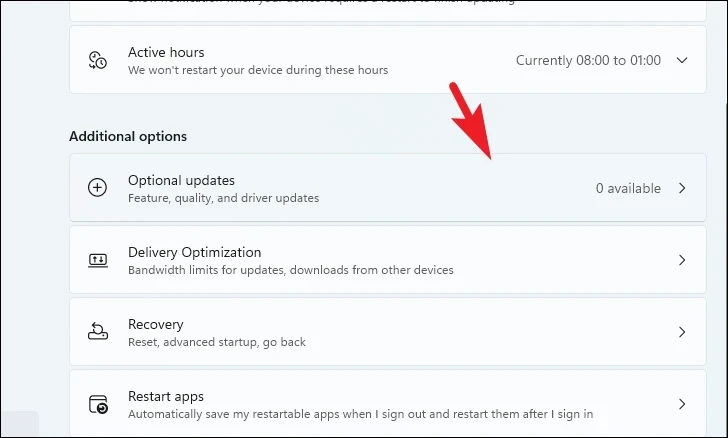
之後,單擊以“圖形”作為後綴或前綴的選項前面的複選框,然後單擊“下載 &安裝”按鈕。
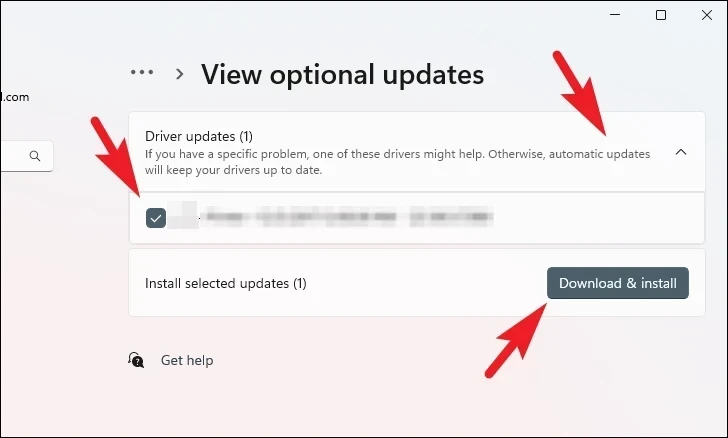
安裝更新後,重新啟動 PC 並檢查問題是否已解決。
要使用設備管理器更新驅動程序,請前往到“開始”菜單並鍵入“設備管理器”以執行搜索。然後,從搜索結果中單擊“設備管理器”圖塊繼續。
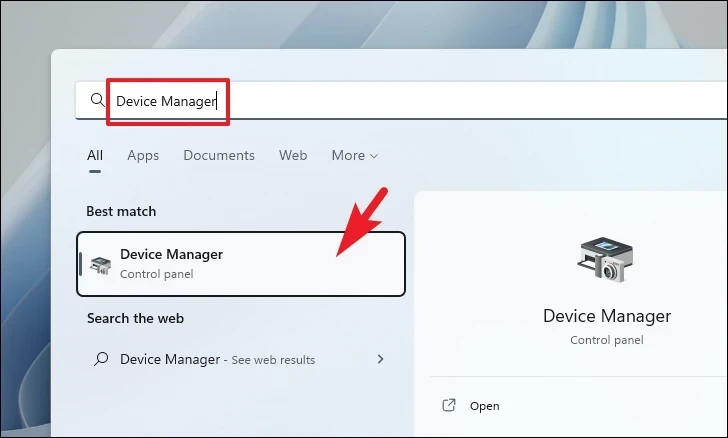
之後,雙擊“顯示適配器”選項以展開該部分。然後,右鍵單擊其下列出的組件,然後選擇“更新驅動程序”選項。這將在您的屏幕上打開一個單獨的窗口。
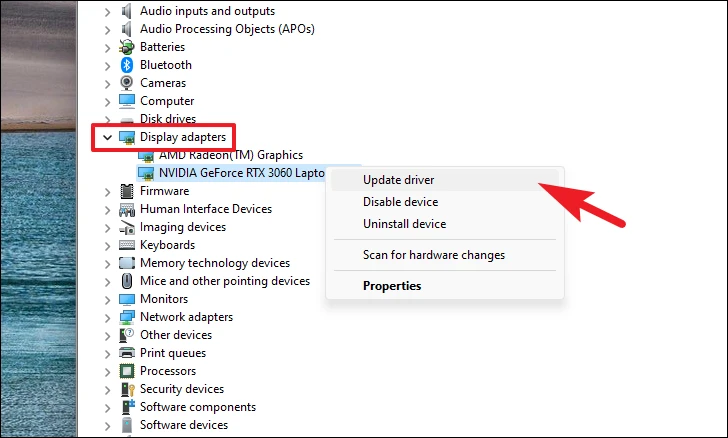
接下來,單擊“自動搜索驅動程序”選項,讓 Windows 為您搜索驅動程序。否則,如果您已經下載了驅動程序包,請單擊“瀏覽我的計算機以查找驅動程序”選項。
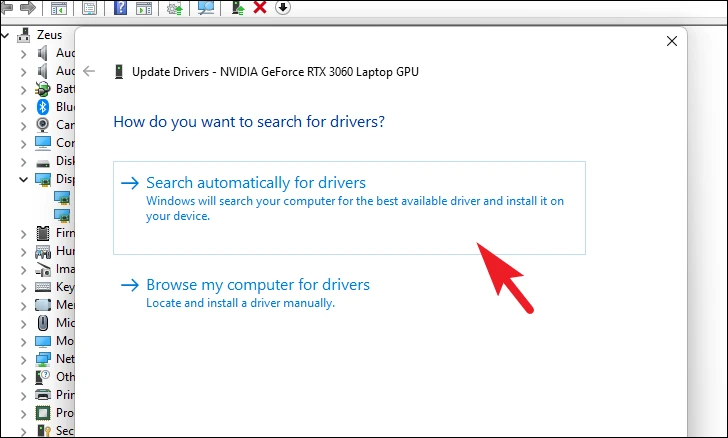
如果系統上安裝了多個組件,則對第二個組件(輔助顯卡)重複該過程.
要強制更新驅動程序,請右鍵單擊其中一個組件並選擇“卸載設備”選項。這會在您的屏幕上顯示警報。
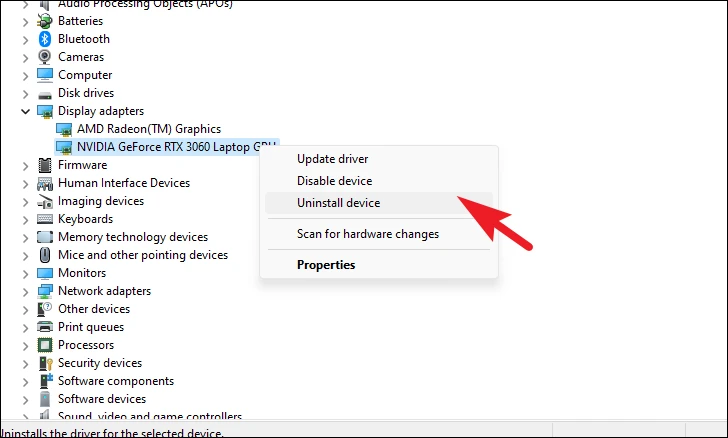
現在,單擊“嘗試刪除此設備的驅動程序”選項前面的複選框,然後單擊“卸載”按鈕以啟動該過程。卸載後,重新啟動您的設備。
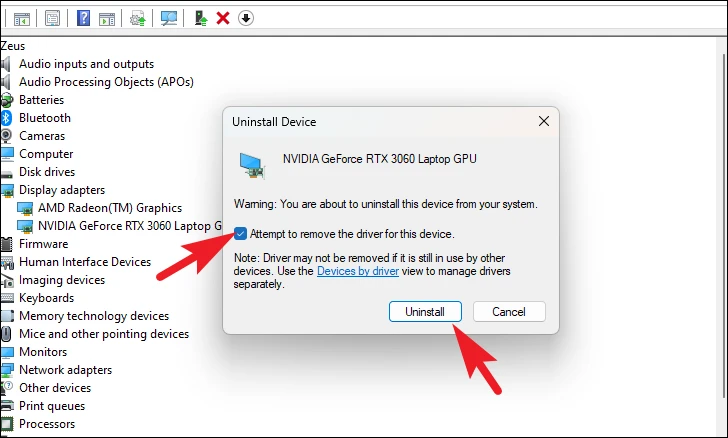
重新啟動後,前往“可選更新”部分並下載更新,如本部分之前所示,以重新安裝驅動程序。
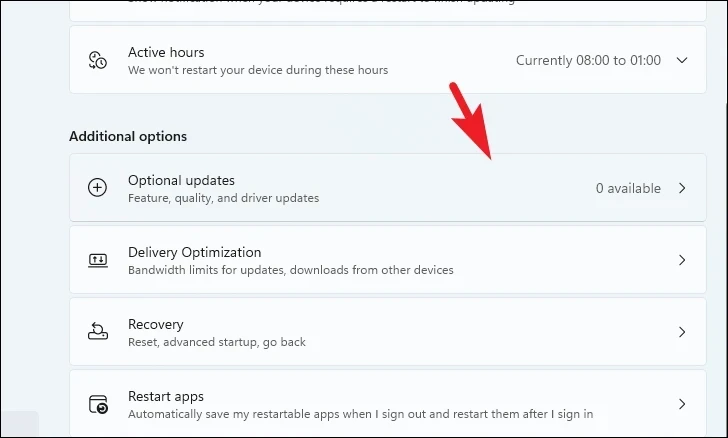
3.運行 SFC 和 DISM
部署映像服務和管理掃描將檢查並修復設備上安裝的現有操作系統文件以及當前 PC 上的其他系統文件。眾所周知,這可以解決許多用戶的問題。
前往“開始”菜單並鍵入“終端”進行搜索。然後,右鍵單擊“終端”圖塊並從上下文菜單中選擇“以管理員身份運行”選項以繼續。
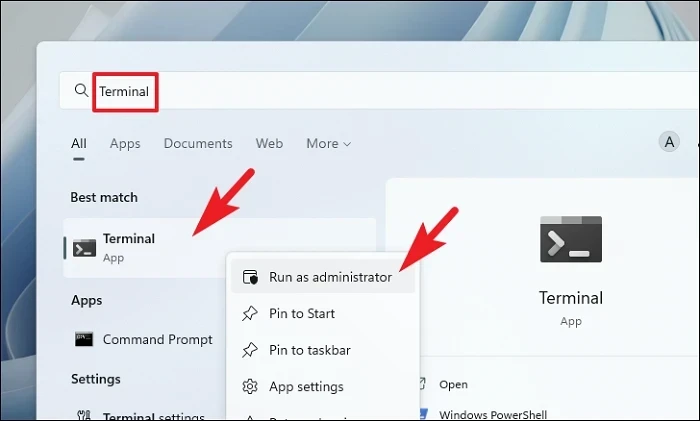
接下來,如果您沒有使用管理員帳戶登錄,請輸入一個憑據.否則,請單擊“是”按鈕繼續。
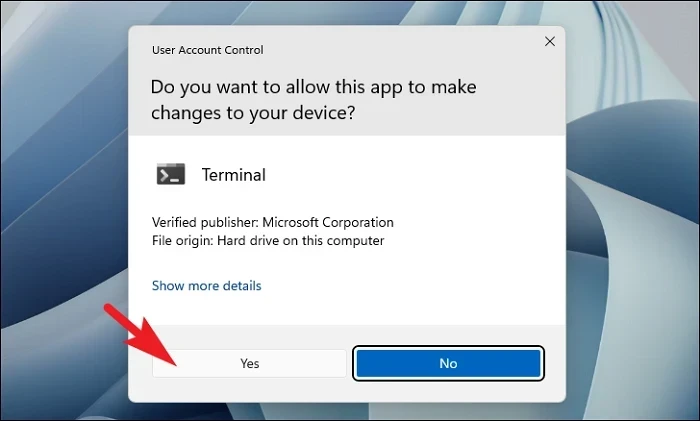
之後,單擊“人字形”(向下箭頭)圖標並選擇“命令提示符”選項。
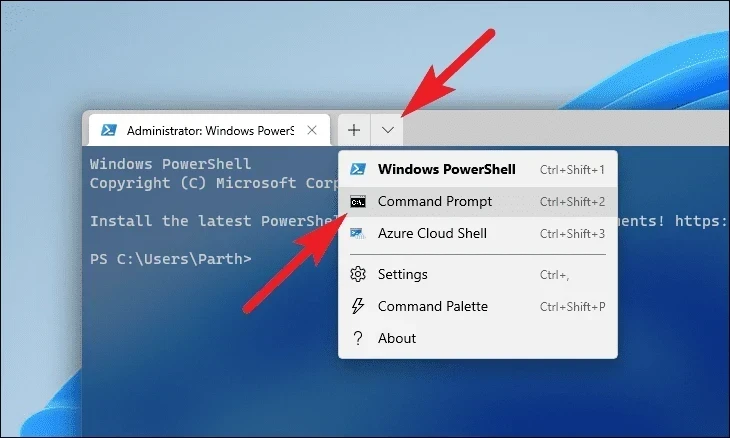
然後,鍵入或複制+粘貼下面提到的命令,然後按鍵盤上的 Enter 鍵。這將恢復您設備上當前安裝的操作系統映像。
DISM/Online/Cleanup-Image/RestoreHealth
完成後,鍵入或複制+粘貼以下命令以檢查和修復您 PC 上的系統文件。 SFC 是 Microsoft 的一款免費工具,可以幫助您查找和恢復 PC 上損壞的文件。
SFC/scannow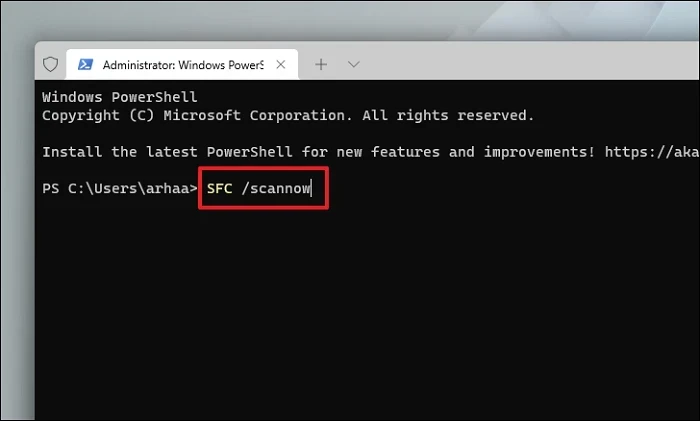
掃描成功後,重新啟動您的 PC 並檢查該方法是否解決了問題。
4。運行系統還原
如果您之前創建了系統還原點,您可以輕鬆回滾到它以修復您遇到的 DirectX 問題。
前往“開始”菜單並鍵入 Control 以執行搜索。然後,從搜索結果中單擊“控制面板”磁貼繼續。
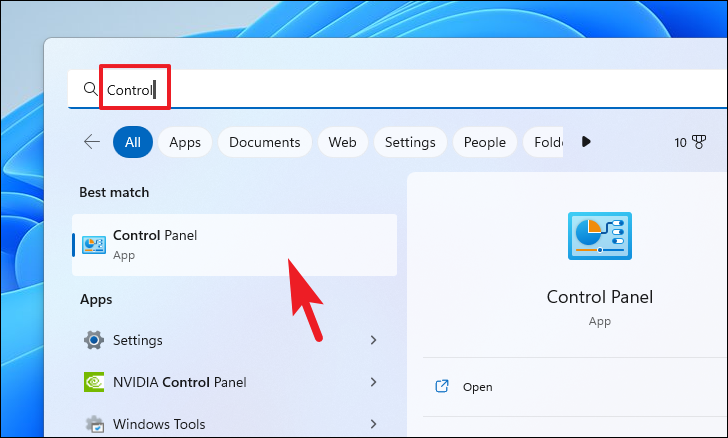
之後,找到並單擊圖標網格中的“恢復”磁貼。
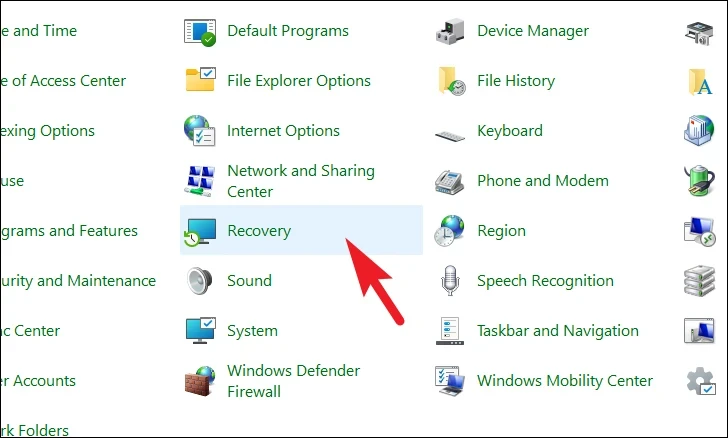
下一步,點擊列表中的“打開系統還原”選項。這將在您的屏幕上打開一個單獨的窗口。
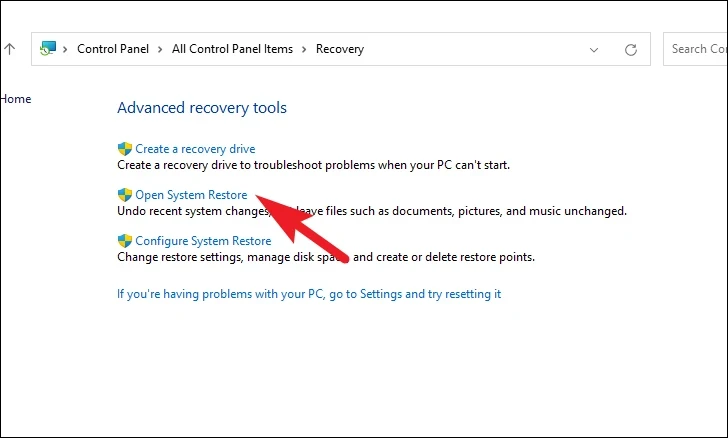
在單獨打開的窗口中,單擊“下一步”按鈕。
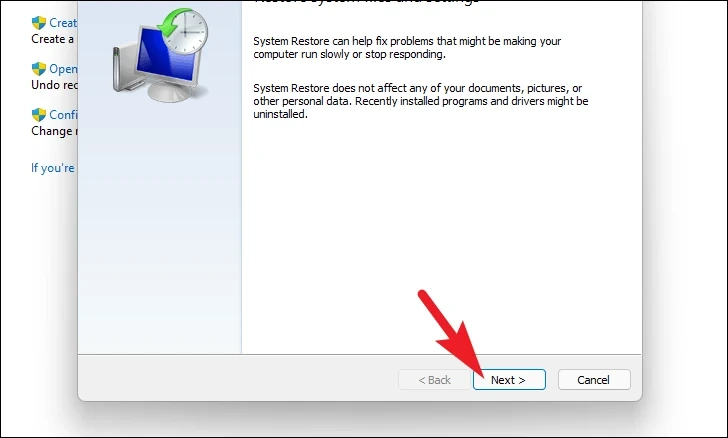
所有創建的系統還原點都將列在屏幕上。單擊以選擇所需的一個,然後單擊“下一步”按鈕以啟動回滾過程。
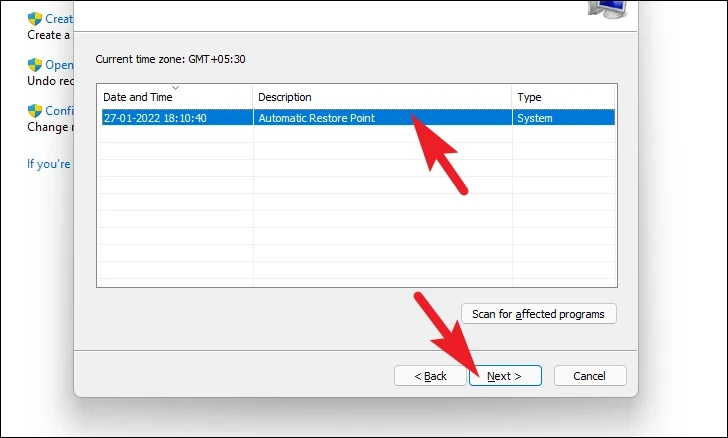
接下來,將顯示受回滾影響的驅動器列表以及恢復時間戳點創建。您還可以檢查將受到影響的程序;單擊“掃描受影響的程序”按鈕。屏幕上將出現一個新窗口。
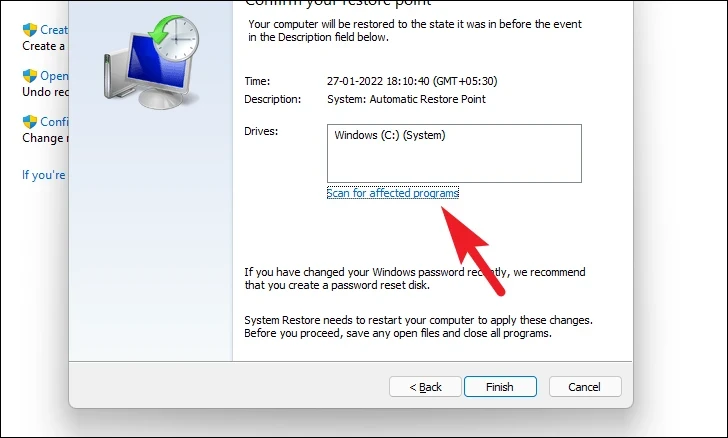
在新窗口中,可以查看將被刪除的程序和將要恢復的程序(由於測試PC上沒有程序受到影響,列表在下面的屏幕截圖是空的)。單擊“關閉”按鈕導航到上一個窗口。
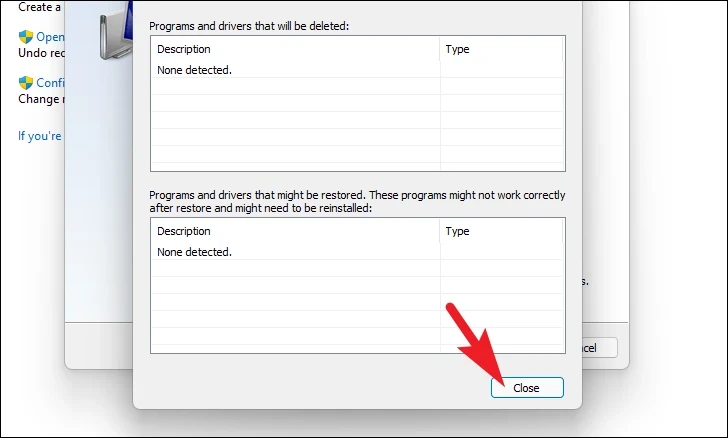
最後,單擊“完成”按鈕啟動回滾過程。
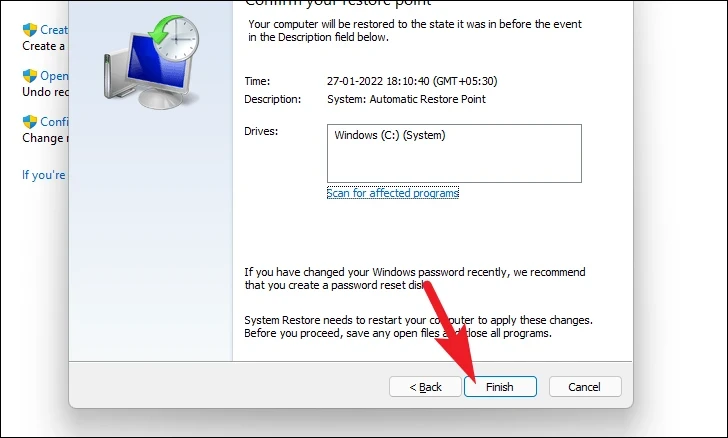
就是這樣,伙計們。您可以在 Windows 11 計算機上重新安裝 DirectX,也可以嘗試使用上述方法解決您遇到的任何問題。